红米note5断流解决办法
1、首先点击屏幕上的设置图标。
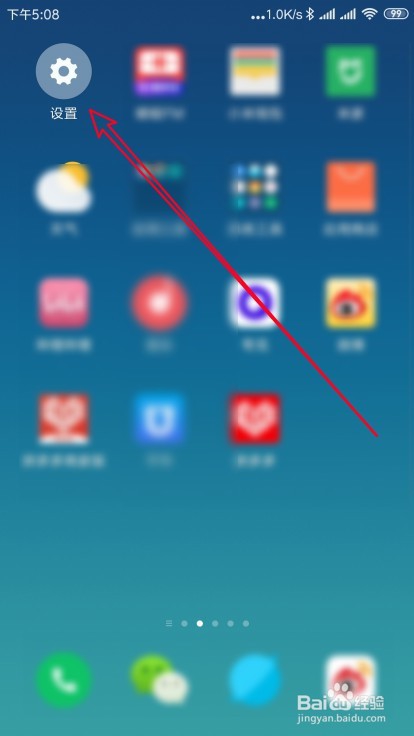
2、然后在设置页面中点击Wlan的菜单项。
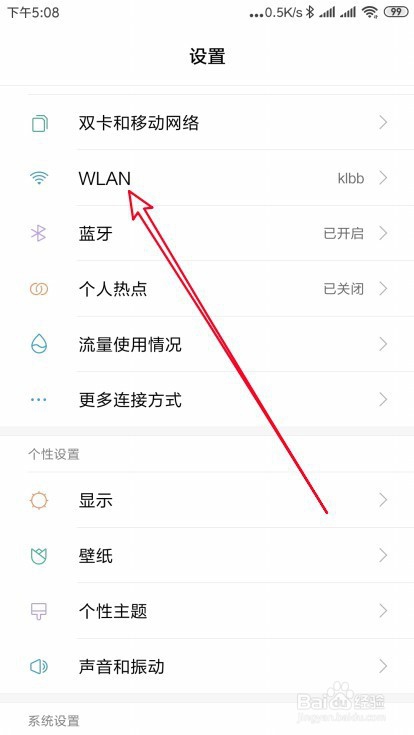
3、接着在打开的Wlan的页面中点击高级设置的菜单项。
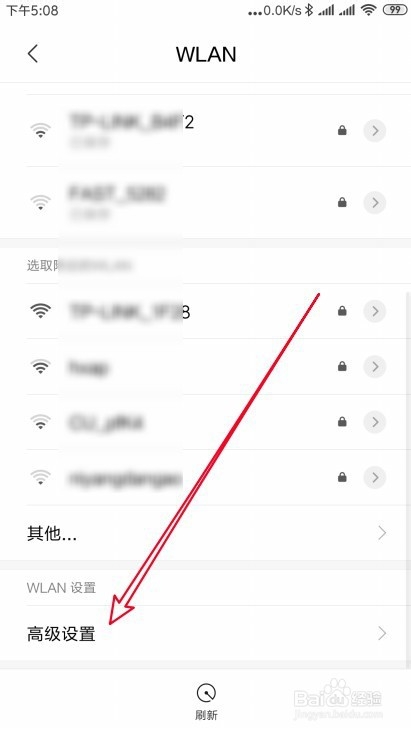
4、在打开的高级设置的页面中点击Wlan的菜单项。
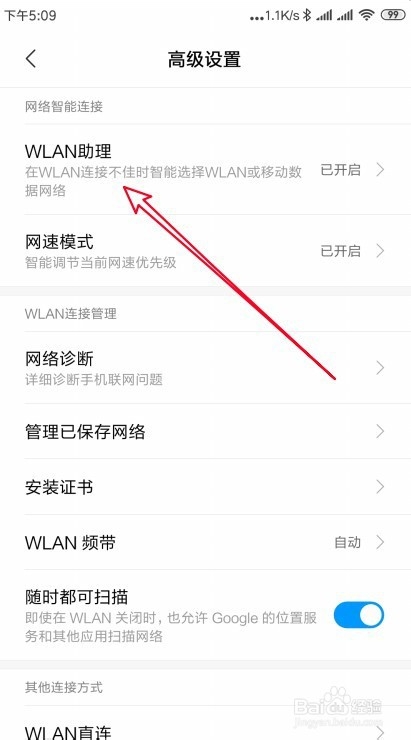
5、然后在打开的Wlan的页面中找到Wlan设置项。
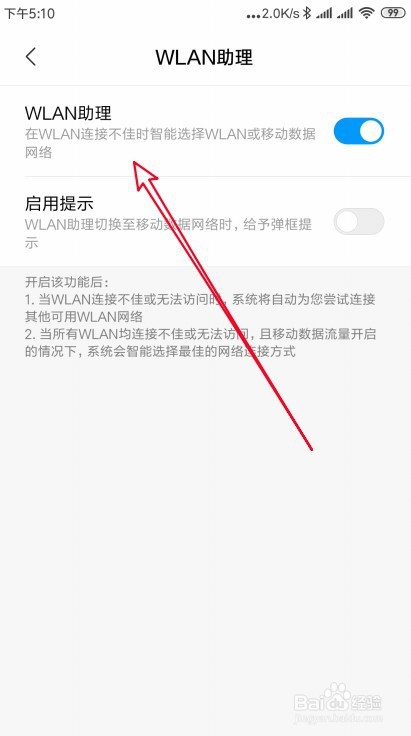
6、点击该设置项后面的开关,把它设置为关闭的状态。
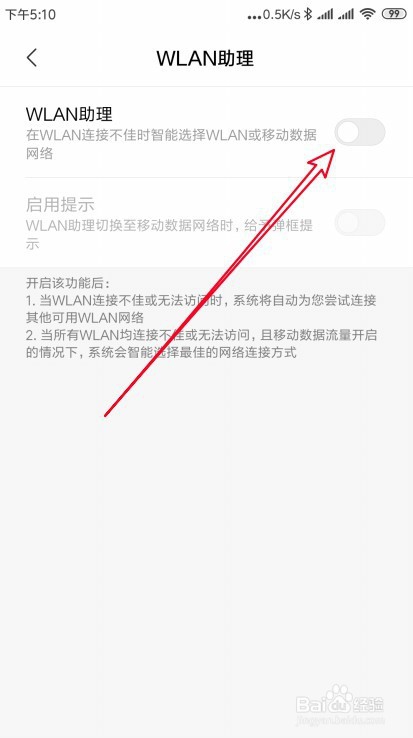
1、在打开的Wlan高级设置页面中点击Wlan频带的菜单
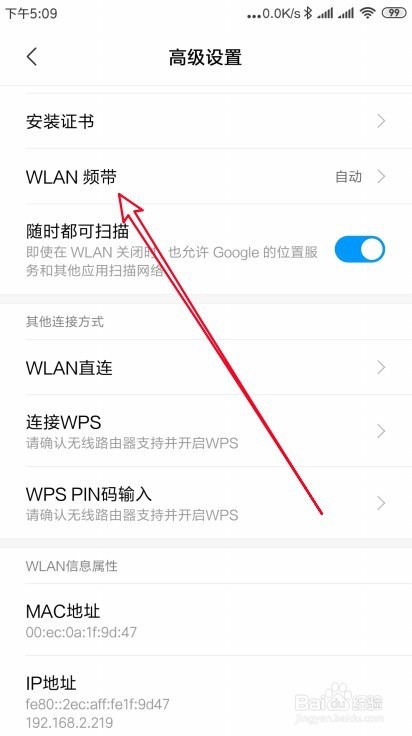
2、然后会弹出Wlan频带的菜单,在菜单中选择仅使用2.4Ghz频带菜单
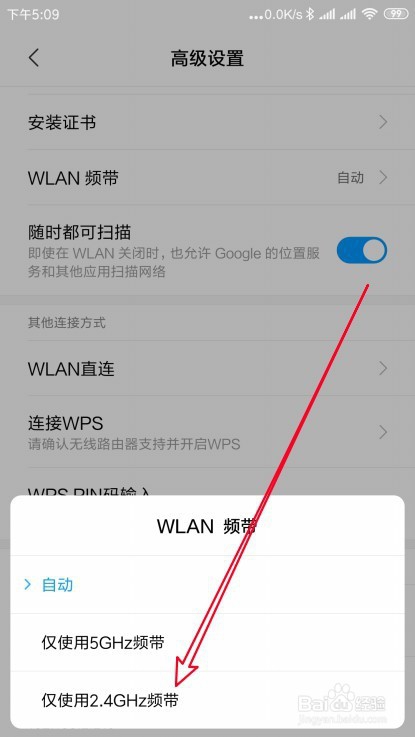
3、这样我们就可以把Wlan频带设置为仅使用2.4Ghz了。

1、接下来在高级设置的页面中点击网速模式的菜单
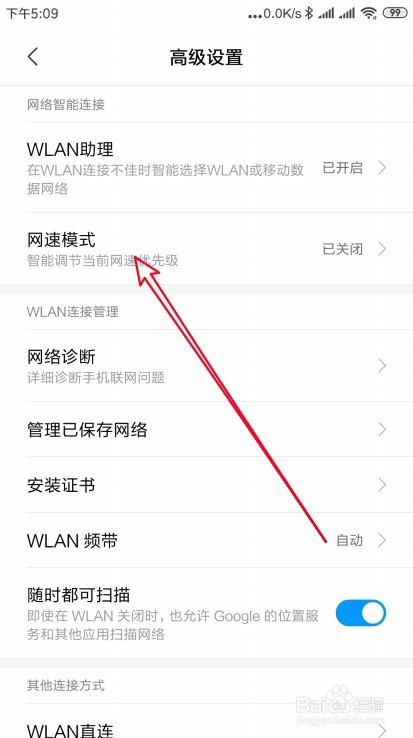
2、然后在打开的网速模式设置页面中找到网速模式设置项。
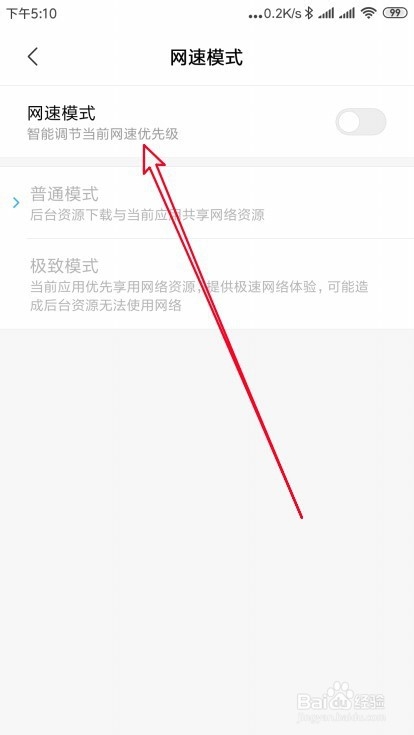
3、点击该设置项后面的开关,把其设置为打开的状态就可以了。

1、方法一:
1、首先点击屏幕上的设置图标。
2、、然后在设置页面中点击Wlan的菜单项。
3接着在打开的Wlan的页面中点击高级设置的菜单项。
4、在打开的高级设置的页面中点击Wlan的菜单项。
5、然后在打开的Wlan的页面中找到Wlan设置项。
6、点击该设置项后面的开关,把它设置为关闭的状态。
方法二:
1、、在打开的Wlan高级设置页面中点击Wlan频带的菜单
2、然后会弹出Wlan频带的菜单,在菜单中选择仅使用2.4Ghz频带菜单
3、这样我们就可以把Wlan频带设置为仅使用2.4Ghz了。
方法三:
1、接下来在高级设置的页面中点击网速模式的菜单
2、然后在打开的网速模式设置页面中找到网速模式设置项。
3、点击该设置项后面的开关,把其设置为打开的状态就可以了。
声明:本网站引用、摘录或转载内容仅供网站访问者交流或参考,不代表本站立场,如存在版权或非法内容,请联系站长删除,联系邮箱:site.kefu@qq.com。
阅读量:173
阅读量:125
阅读量:123
阅读量:62
阅读量:190